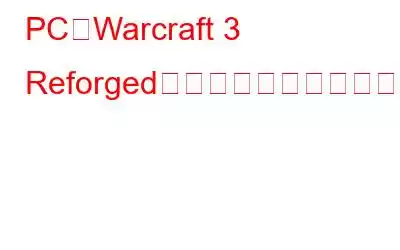Warcraft 3 Reforged は、世界中の多くのゲーマーの関心を集めた素晴らしいアクション ゲームです。ただし、Warcraft 3 Reforged がプレイ中に PC でクラッシュし、ゲーム体験全体が台無しになるという報告があります。一部のゲーマーは、ゲームの起動時の問題について苦情を述べています。このガイドでは、Windows 10 で Warcraft 3 Reforged が動作しない場合のトラブルシューティングに最適な方法をすべて説明します。
PC で Warcraft 3 Reforged のクラッシュを修正する方法はありますか?
いくつかのトラブルシューティング方法があります。これらは専門家によって推奨されていますが、いずれかを試す前に、Warcraft 3 Reforged をプレイするために必要な最小システム要件を満たしていることが重要です。
最小要件 推奨要件 オペレーティング システム Windows 7、8、10 (64 ビット) Windows 10 (64 ビット) プロセッサ Intel Core i3-530 または AMD Phenom II X4 910 以降Intel Core i7-4770 または AMD FX-8310 以降のビデオ NVIDIA GeForce GTS 450 または AMD Radeon HD 5750 以降 NVIDIA GeForce GTX 960 または AMD Radeon R9 280X 以降メモリ 4 GB RAM 8 GB RAM ストレージ 30 GB HD スペース 30 GB HD スペース
注: 最小要件でゲームをプレイできますが、推奨要件を備えた PC は、問題なくゲーム エクスペリエンスを向上させるでしょう。
PC が要件を満たしている場合、これはハードウェアがすべて設定されていることを意味します。ソフトウェアのトラブルシューティングに進み、変更を加えましょう。
方法 1: 優先順位の設定を変更する
Microsoft Windows では、システムにインストールされているアプリケーションの優先順位をユーザーが設定できます。これは、優先度の高いアプリが他のアプリよりも多くのシステム リソースにアクセスできるようになり、その結果、アプリケーションのパフォーマンスがスムーズかつ向上することを意味します。アプリケーションの優先順位設定を変更するには、次の手順に従います。
ステップ 1: タスクバーの空いている領域を右クリックし、表示されるコンテキスト メニューから、 タスク マネージャーを選択します。
ステップ 2: タスク マネージャー ウィンドウで、詳細タブをクリックし、Warcraft 3 を見つけます。 .exe.
ステップ 3: Warcraft 3.exe を右クリックしてコンテキスト メニューを表示します。 優先度の設定の上にマウスを置き、高をクリックします。
ステップ 4: このウィンドウを閉じてゲームを再起動し、Warcraft 3 Reforged のクラッシュ問題が修正されたかどうかを確認します。
方法 2 : バックグラウンド アプリケーションを閉じます。
Warcraft 3 Reforged が動作しないことを解決する次の方法は、他のバックグラウンド アプリケーション、特に大量のリソースを消費するアプリケーションを閉じることです。このケースで主に確認されている原因の 1 つは、大量の CPU リソースを使用する Google Chrome です。不要なバックグラウンド アプリを閉じる手順は次のとおりです。
ステップ 1: タスクバーの空いている領域を右クリックして、コンテキスト メニューを表示します。
ステップ 2:タスク マネージャーをクリックして新しいウィンドウを開きます。
ステップ 3: [プロセス] タブには、システムで現在実行されているアプリケーションのリストが表示されます。
ステップ 4: の使用率を確認します。 CPU とメモリの下にある各アプリを確認し、不要なアプリやリソースを最も消費しているアプリを閉じます。
ステップ 5: アプリを閉じるには、そのアプリを右クリックします。コンテキスト メニューから [タスクの終了] を選択します。
ステップ 6: すべてのアプリを閉じて、タスクの量を減らしたら、使用率を確認するには、ゲームを再起動して、Warcraft 3 Reforged のクラッシュ問題が解決したかどうかを確認してください。
方法 3: グラフィック設定を低くする
Warcraft 3 Reforged は、高いグラフィック設定でプレイしても楽しいですが、 , ただし、ゲームで多くの問題に直面している場合は、グラフィックを下げて、Warcraft 3 Reforged が動作しない問題が解決されるかどうかを確認してください。手順は次のとおりです。
ステップ 1: ゲームを開き、右下隅にあるメニュー アイコンをクリックします。
ステップ 2: [オプション] をクリックし、VSync チェックボックスが空かオフになっているかを確認します。
ステップ 3: > 次に、グラフィック品質で、テクスチャ、稲妻、影などのすべてのパラメータを低または中に変更します。
ステップ 4: グラフィック設定を下げた後、Warcraft 3 を再起動します。クラッシュの問題が修正されたかどうかを確認するために再鍛造しました。
方法 4: ドライバーを更新する
Warcraft 3 Reforged が動作しない、またはクラッシュする問題を解決する最終的な解決策は、グラフィックス ドライバーを更新することです。ドライバーはハードウェアとソフトウェア間の通信ギャップを埋めるため、ドライバーを維持することが重要です。 それらは常に更新されます。グラフィックス ドライバーを更新するには、OEM Web サイトとドライバー アップデーター アプリケーションの 2 つの方法があります。
オプション 1: OEM のメーカーの Web サイト最初のオプションは、ハードウェアのメーカーとモデルを特定し、更新された互換性のあるドライバーを検索することです。ドライバーはメーカーの公式 Web サイトにあります。ドライバーを見つけたら、ダウンロードしてインストールできます。グラフィック カードの製造元を特定するには、次の手順に従ってください。
ステップ 1: Windows + R を押して、ファイル名を指定して実行 ボックスを呼び出します。
ステップ 2: A [DirectX 診断ツール] というラベルの新しいウィンドウが開きます。ここで [ディスプレイ] タブをクリックする必要があります。
ステップ 3:グラフィック カードに関連するすべての情報がここにあります。名前を確認し、その正確な情報を使用してドライバーを検索します。
ステップ 4: グラフィック カードの製造元の公式 Web サイトに移動し、更新されたドライバーをダウンロードします。
ステップ 4:
AMD ドライバーの場合は、ここをクリックしてください。
NVIDIA ドライバーの場合は、ここをクリックしてください。
オプション 2: Smart Driver Care のようなドライバー アップデーター アプリケーションドライバーを更新する別の方法は、以下を使用することです。 Smart Driver Care などのサードパーティ アプリケーションを使用すると、すべての PC ドライバーをすぐに更新できます。 Smart Driver Care は、コンピュータをスキャンして、コンピュータにインストールされているハードウェアとドライバを識別します。次に、利用可能な最新かつ最も互換性のあるドライバーを検索し、既存のドライバーを置き換えます。 PC で Smart Driver Care を使用する手順は次のとおりです。
ステップ 1: 以下のリンクを使用して Smart Driver Care をダウンロードしてインストールします。
ステップ 1:
ステップ 2: アプリケーションを起動し、今すぐスキャンを開始 ボタンをクリックします。
ステップ 3: スキャンが完了すると、アプリのインターフェース内の画面にドライバーの問題のリストが表示されます。
ステップ 4: グラフィック カードを見つけて、その横にある [ドライバーの更新] リンクをクリックして更新プロセスを開始します。
ステップ 5: 変更を有効にするためにシステムを再起動します。
これで、Warcraft 3 Reforged のクラッシュ問題が解決されたかどうかを確認してみることができます。
こちらもお読みください: World Of Warcraft のようなベスト ゲーム 10 選
PC で Warcraft 3 Reforged がクラッシュする問題を修正する方法についての最終情報?PC での Warcraft 3 Reforged のクラッシュを修正するための上記の 4 つのトラブルシューティング方法は、さまざまなフォーラムの専門家によって推奨されています。トラブルシューティング手順を実行する前に、まずシステム要件を比較することが重要です。ドライバーの更新は、多くの問題を解決するだけでなく、最適なパフォーマンスと強化されたエクスペリエンスを備えたスムーズで完璧な PC を提供する重要な方法です。
読み取り: 0